リセット後にGoogleアカウントの認証をバイパスする方法
「中古の携帯電話を買ったのですが、工場出荷時の状態にリセットしたらロックされてしまいました。古いGoogleアカウントのパスワードを入力するように求められました。どうすればいいでしょうか? Googleアカウントの認証をバイパスする リセット後に認証画面で行き詰まってしまい、Googleのパスワードを思い出せない、あるいはパスワードが全くわからないという状況は、非常にイライラするものです。このガイドでは、この問題を解決し、不正なログイン試行を効果的に修正する方法を説明します。
ページコンテンツ:
パート1:リセット後にGoogleアカウントを確認する必要がある理由
Androidデバイスには、不正アクセスを防ぐためのセキュリティ対策がいくつかあります。FRP(Factory Reset Protection、またはGoogle Lock)は、Android 2015以降を搭載したすべてのAndroidデバイス向けにGoogleが5.1年に導入した組み込みのセキュリティ対策です。
Googleアカウントをデバイスに追加すると、FRPが自動的にオンになります。その名の通り、FRPは、たとえスマートフォンやタブレットを強制的に工場出荷時設定にリセットしたとしても、他人がデバイスを使用できないようにします。
つまり、スマートフォンにGoogleアカウントを追加しておけば、工場出荷時設定にリセットした後にGoogleアカウントの認証情報の確認を求められます。認証しないと、デバイスの設定やアクセスができなくなります。
パート2:リセット後にGoogleアカウントの確認をバイパスする最も簡単な方法
前述の通り、単に工場出荷時の状態にリセットするだけではGoogleアカウントの認証を回避できません。つまり、Androidスマートフォンを工場出荷時の状態にリセットしたとしても、関連付けられているGoogleアカウントの認証情報を入力するよう求められます。入力しないと、スマートフォンにアクセスできなくなります。幸いなことに、市場にはロック解除ツールがいくつかあります。例えば、DroidKitはAndroidデバイスから古いGoogleアカウントを完全に削除できます。
Androidをリセットした後、Googleアカウントの認証をバイパスする方法
1. Google パスワードなしで Google アカウントの検証をバイパスします。
2.Android 6〜14を実行しているデバイスをサポートします。
3.Samsung、Xiaomi、Redmi、OPPO、VIVO、Realme、Motorolaなどで動作します。
4.初心者向けに画面上での指示を配信します。
5. 最大 90% の高い成功率を実現します。
リセット後にGoogleアカウントの確認をバイパスする方法
ステップ 1: FRPロック解除ソフトウェアをインストールして起動してください。このソフトウェアはWindows 11/10/8/7/VistaおよびmacOS 11.13以降に対応しています。 FRPバイパス ホーム画面で、AndroidスマートフォンをUSBケーブルでコンピューターに接続します。
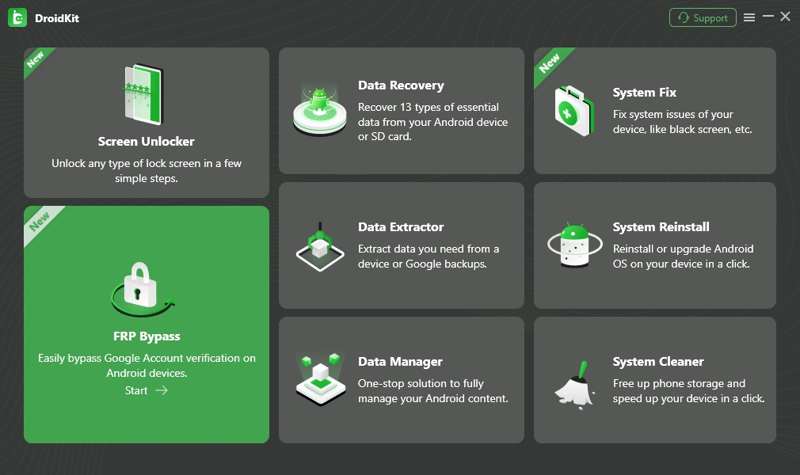
ステップ 2: 携帯電話が検出されたら、 お気軽にご連絡ください ボタンをクリックし、Androidを選択してデバイスの設定ファイルをダウンロードします。準備が完了したら、 バイパスを開始
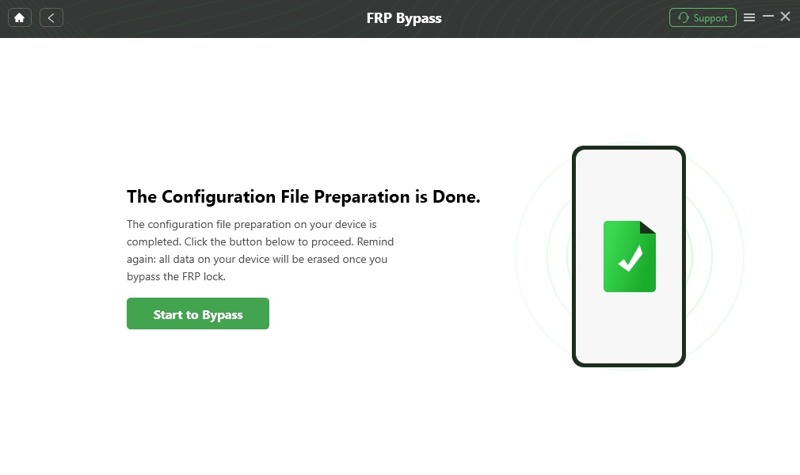
ステップ 3: 次に、お使いのデバイスに応じてAndroidシステムのバージョンを選択し、 次へ ボタンを押します。画面の指示に従ってデバイスを 復旧モード。 最後に、をクリックします リセット リセット後に Google アカウントの確認をバイパスし始めるためのボタン。
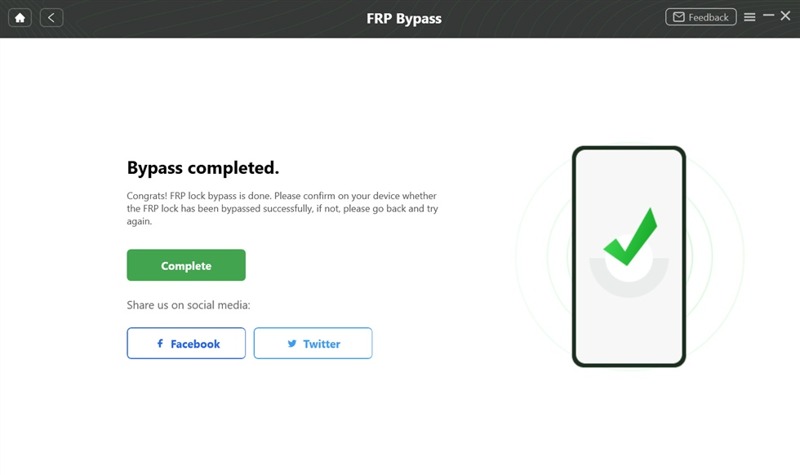
注意: 処理中は、Androidデバイスをコンピュータに接続したままにしておく必要があります。 バイパス完了 画面が消えたら、携帯電話の接続を外してください。また、データの損失を防ぐため、このプロセスを実行する前に携帯電話全体のバックアップを作成しておくことをお勧めします。
パート3:Googleキーボードを使用してリセット後にGoogleアカウントの検証を回避する方法
もう一つの解決策は、Googleキーボードの抜け穴を利用することです。FRPバイパスツールをインストールする必要はありません。このツールを使えば、PCを使わずにリセット後のGoogleアカウント認証をバイパスできます。ただし、成功率が低く、Androidの最新バージョンやデバイスモデルでは機能しない可能性があります。Googleのパスワードを忘れた場合は、以下の手順に従って試してみてください。
ステップ 1: リセット後にセットアップするときは、Android スマートフォンで Wi-Fi ネットワークに接続します。
ステップ 2: Google アカウントの入力を求められた場合は、テキスト フィールドをタップしてテキスト キーボードを表示します。
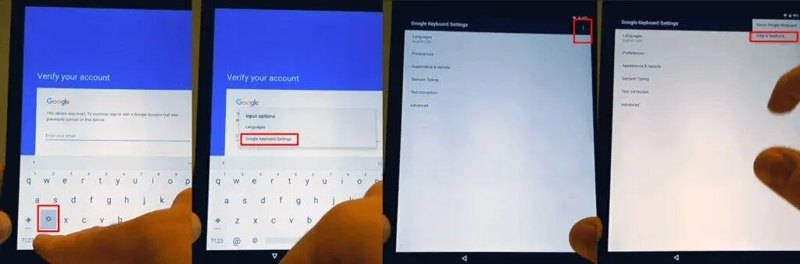
ステップ 3: 設定メニューが表示されるまでキーボードの@を押し続けます。 Googleキーボード設定 オプションを選択します。
ステップ 4: その他 画面上部の3つの点のアイコンが付いたボタンをタップします。 ヘルプとフィードバックをクリックして、リスト内の任意の項目を選択します。
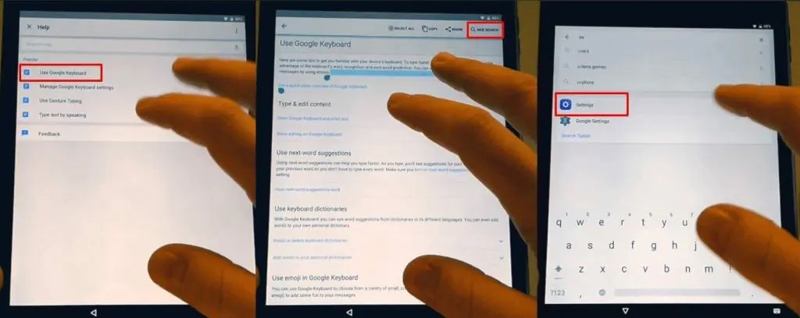
ステップ 5: Googleキーボードの使用 下 カスタマーサービス セクション。任意のテキストを長押しし、右上の「ウェブ検索」をタップすると検索フィールドが表示されます。検索フィールドのテキストを削除し、 設定 代わりに現場で。
ステップ 6: もう完成させ、ワークスペースに掲示しましたか? 電話についてをタップして、 建造数 7回起動 開発者向けのオプション.
ステップ 7: 前の画面に戻り、 開発者向けのオプション タブ、許可 OEMロック解除、プレス 戻る 二度。
ステップ 8: スマートフォンを再起動し、Wi-Fiネットワークに再度接続してください。 Androidをハードリセットする. これで、以前のGoogleアカウントを確認するのではなく、新しいGoogleアカウントを追加するように求められます。つまり、工場出荷時設定にリセットすると、Googleアカウントの確認は省略されます。
ステップ 9: 画面上の指示に従って新しい Google アカウントを追加し、携帯電話に再度アクセスできるようにします。
パート4:リセット前にGoogleアカウントの検証をバイパスする方法
AndroidスマートフォンにGoogleアカウントを追加すると、Googleロックが自動的に有効になります。つまり、Googleアカウントを削除するとGoogleロックも解除されます。工場出荷時設定にリセットする前に、Googleアカウントの認証をバイパスすることができます。

ステップ 1: 実行する 設定 スマートフォンのアプリを起動して アカウント or ユーザーアカウント.
ステップ 2: 削除したいGoogleアカウントを押して、 アカウントを削除 ボタンを押します。プロンプトが表示されたら、携帯電話のパスワードを入力してください。
ステップ 3: 次に、 アカウントを削除 ポップアップ ダイアログでもう一度ボタンをクリックして、アクションを確認します。
注意: 処理中にGoogleアカウントのパスワードの入力を求められる場合があります。パスワードを忘れた場合は、他の方法を直接お試しください。
結論
このガイドでは、 工場出荷時設定にリセットした後、Googleアカウントの確認をバイパスするこの問題は、Google Lockが搭載された中古のAndroidデバイスを購入した人や、Googleアカウントのパスワードを忘れた人にとって大きな課題となります。Googleキーボードは少し複雑で、成功率も低いです。そのため、初心者にはサードパーティ製のロック解除ツールが適しています。このトピックについて他にご質問がございましたら、この投稿の下にメッセージを残してください。すぐに返信いたします。
関連記事
パスワードを忘れたときにLGロック画面を回避するのは面倒です。 LG 携帯電話を出荷時設定にリセットしたくない場合は、この投稿を参照してください。
Android で連絡先をバックアップする最も簡単な方法は何ですか? 実際には、それを実行する方法はたくさんあります。Android の連絡先をバックアップする 4 つの一般的な方法を確認してください。
このガイドでは、Android スマートフォンのファクトリーリセット保護ロックをバイパスするための最適なツールの 1 つである Fixfirmware FRP Bypass を紹介します。
Techeligible FRP は、Android で FRP をバイパスするのに役立ちます。この記事では、Techeligible FRP ツールで何ができるかを詳しく説明します。

